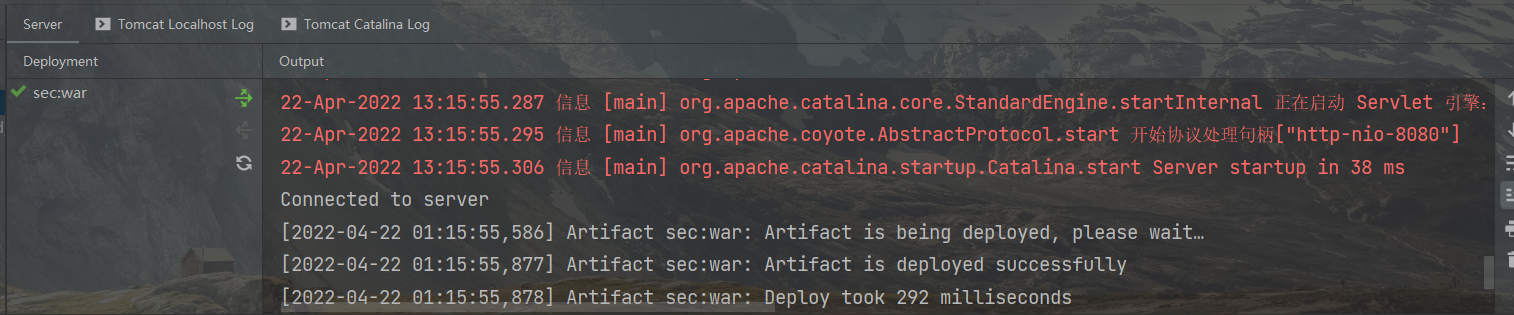1.下载tomcat
这里我下载的是Tomcat8
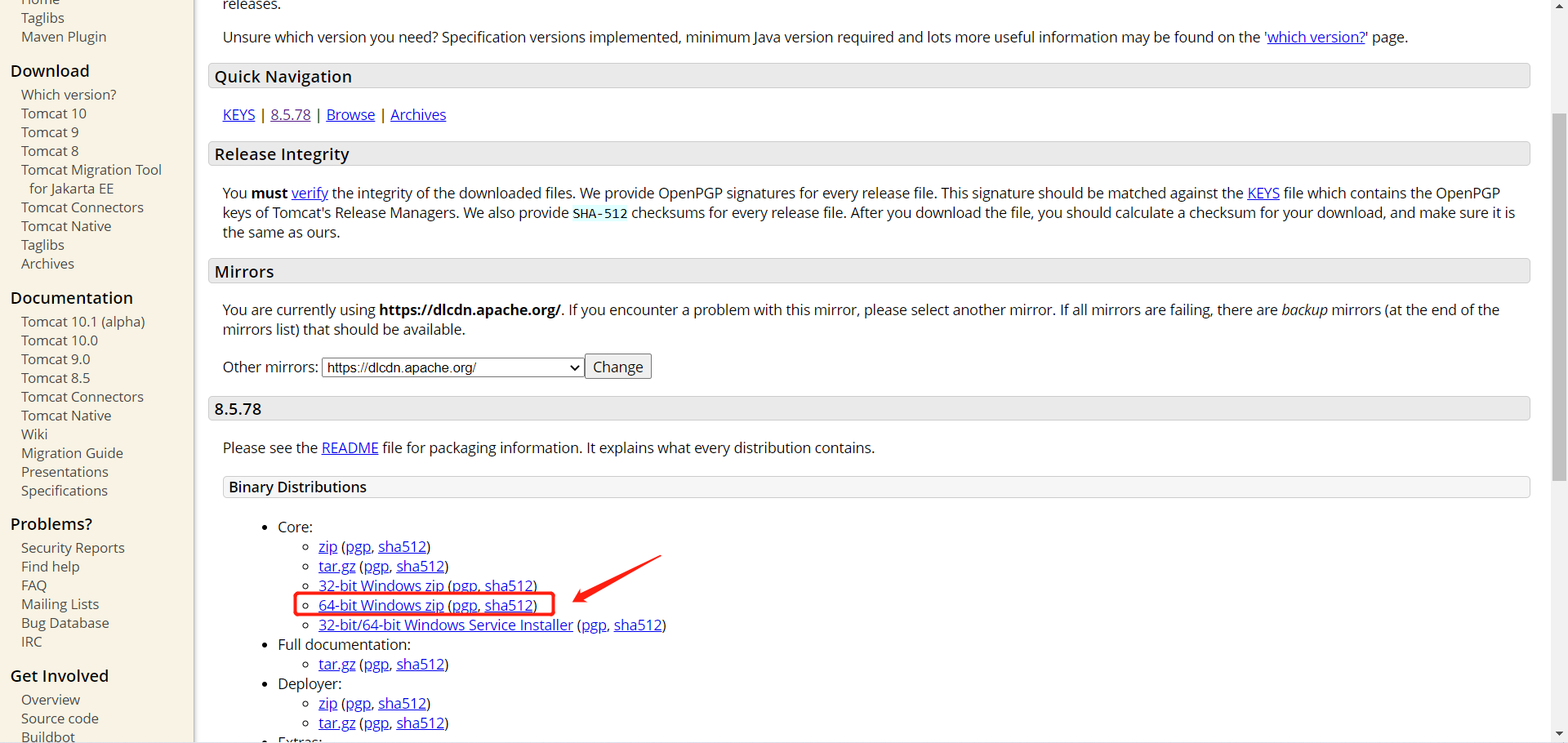
下载之后是一个压缩包,将压缩包解压到自己想存放的路径。
配置环境变量
将tomcat下面的bin目录加入到环境变量path中
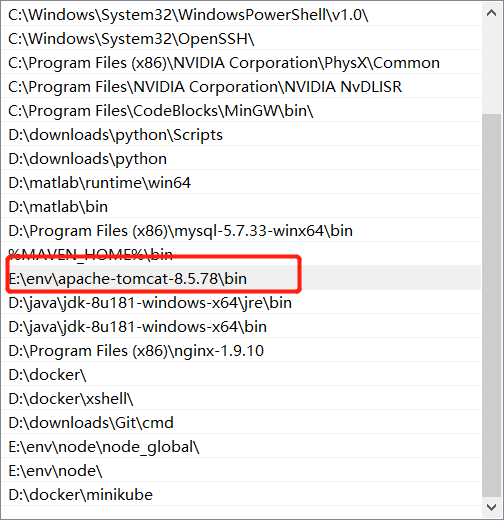
Tomcat配置完成
2.下载maven
这里我下载的是 maven3.6.3,为了防止最新版本存在bug
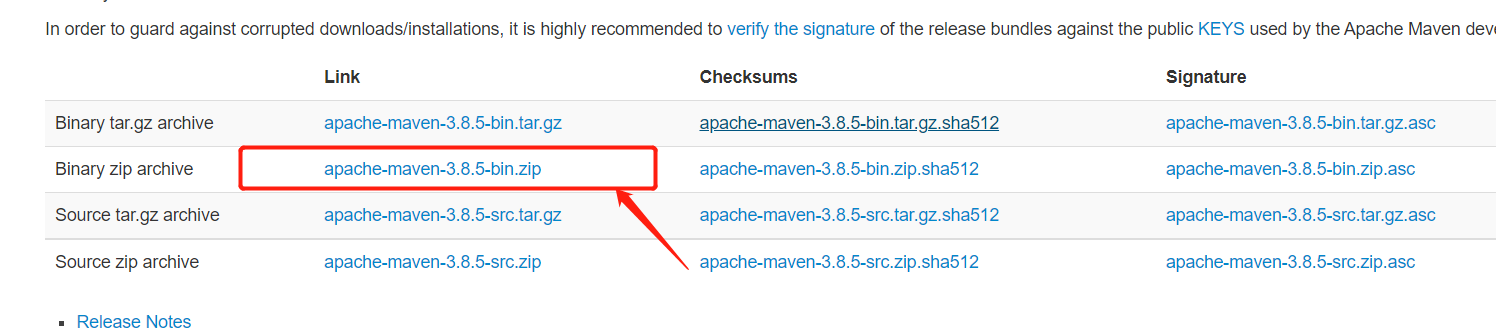
如果自己在官网上下载,下载bin.zip即可。
maven下载之后也是一个压缩包,先解压到自己想要放的地方。
maven配置环境变量
需要配置3个东西
- M2_HOME: maven的bin的地址
- MAVEN_HOME : maven文件的地址
- 在系统变量的path中加入
%MAVEN_HOME%/bin


配置之后,打开cmd,输入mvn - v,出现如下结果,配置成功

maven修改配置文件
添加仓库目录
在maven文件夹下,建一个新的文件夹 maven-repo,作为maven的仓库目录。
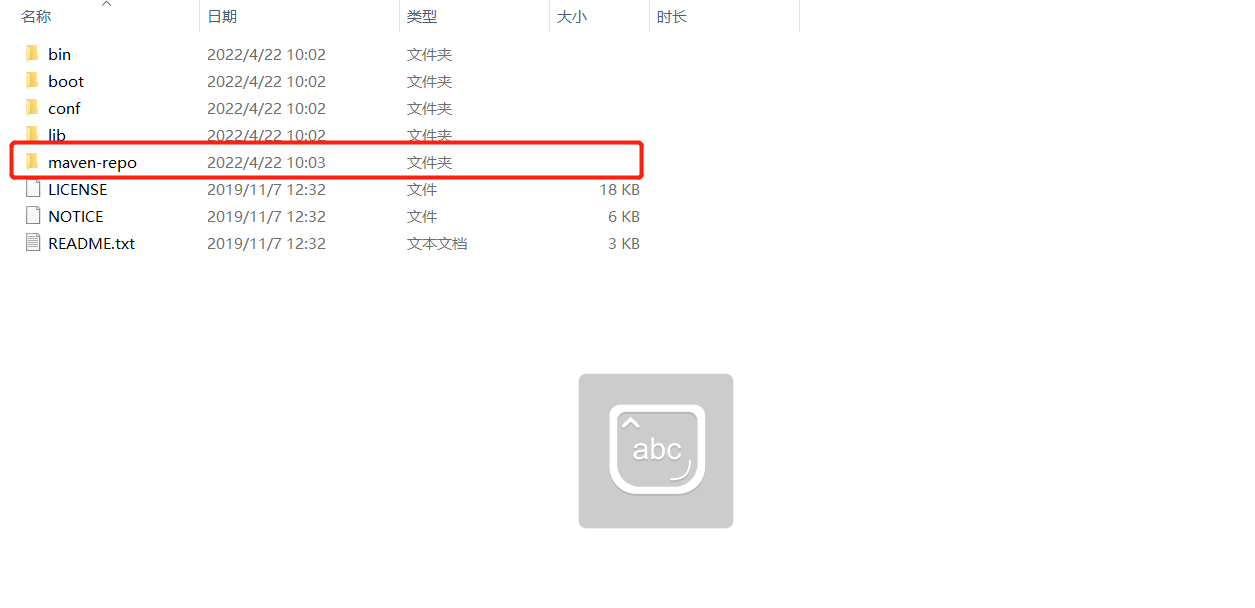
修改settings.xml的内容
打开maven文件夹下conf中settings.xml文件
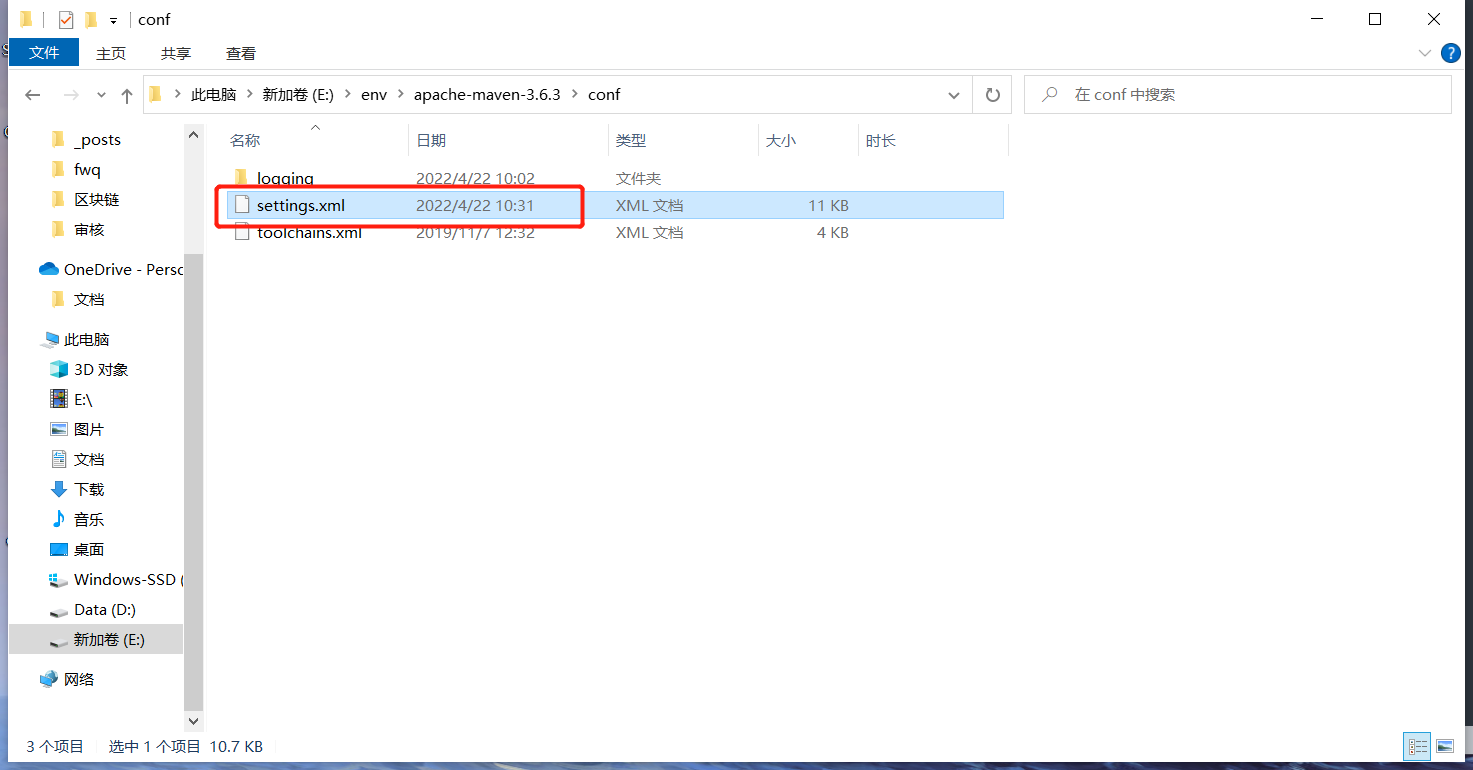
添加自己maven仓库的信息
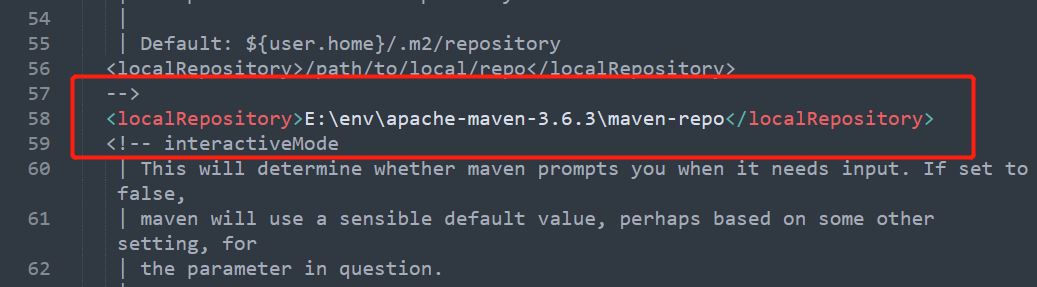
配置阿里云的镜像
1
2
3
4
5
6<mirror>
<id>alimaven</id>
<name>aliyun maven</name>
<url>http://maven.aliyun.com/nexus/content/groups/public/</url>
<mirrorOf>central</mirrorOf>
</mirror>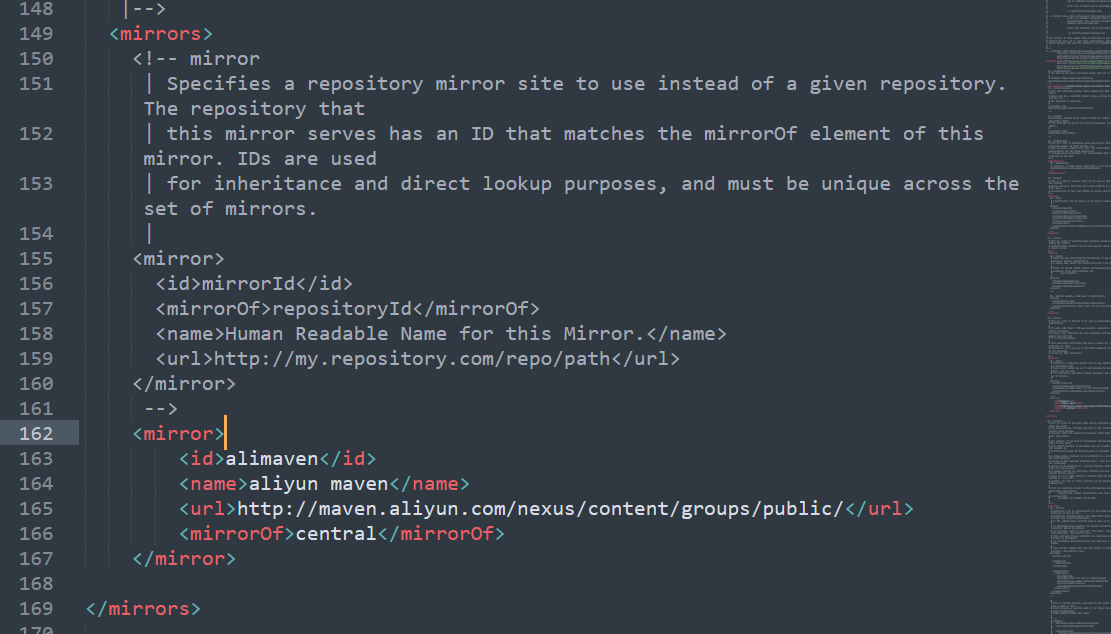
maven配置完成
3.在idea上创建一个javaweb项目
新建一个项目
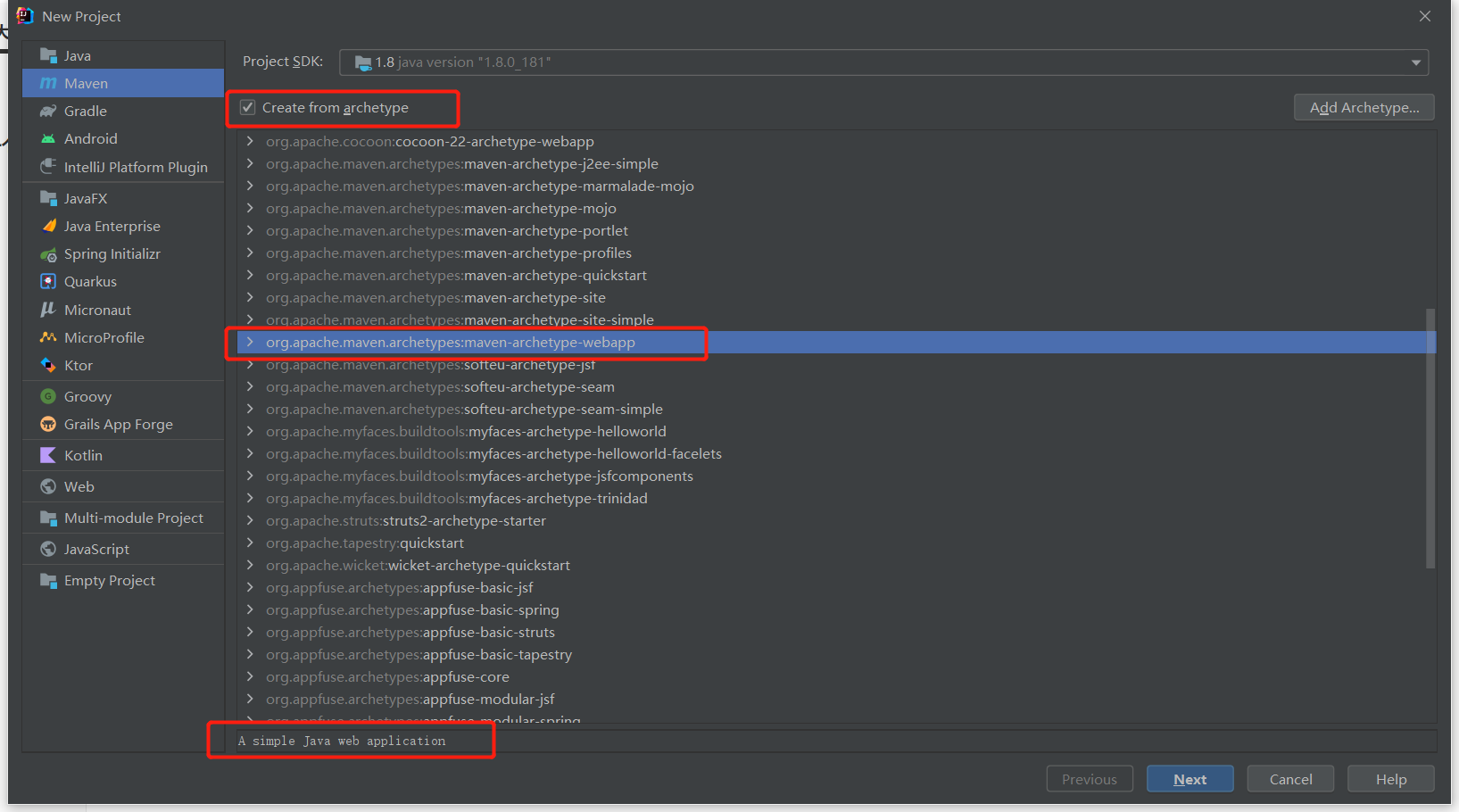
给项目命名
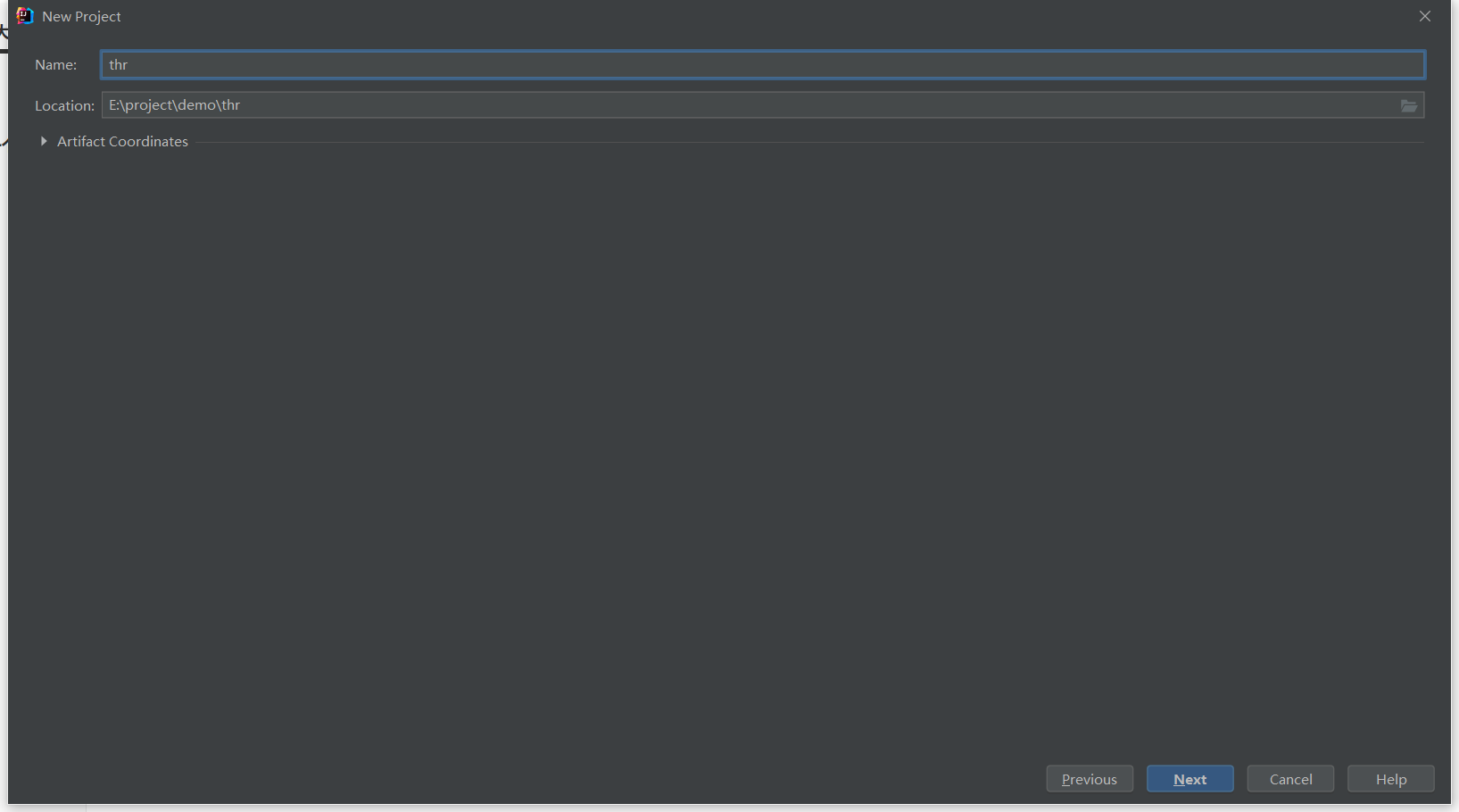
点击next后
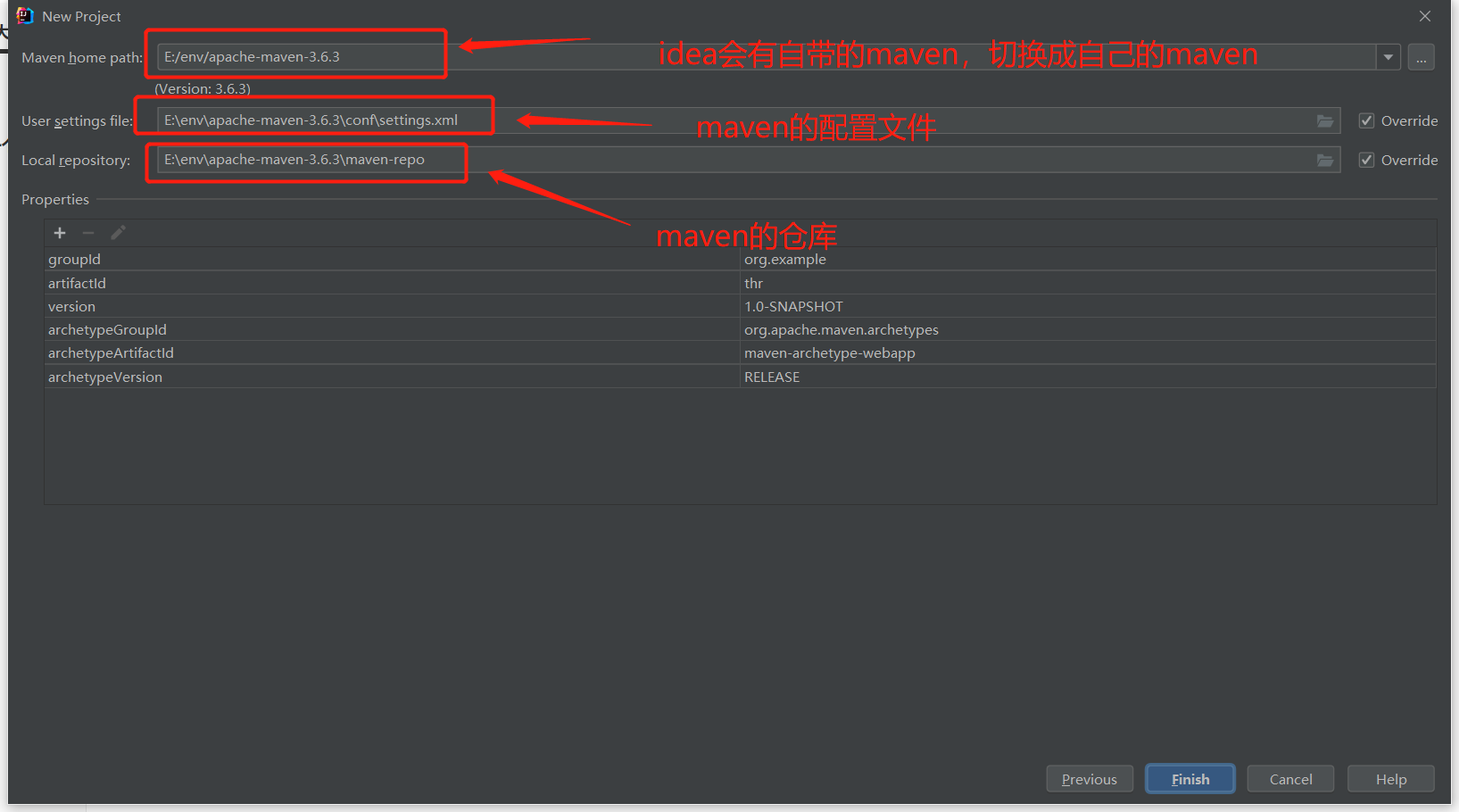
点击finsh,一个javaweb项目就创建完了。
但是这只是简单的maven模板,项目中还不存在java文件夹和resources文件夹,需要我们自己创建。
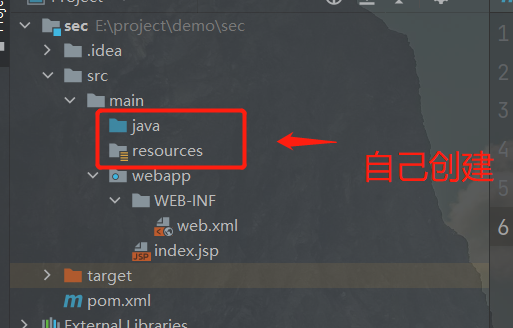
创建完成后
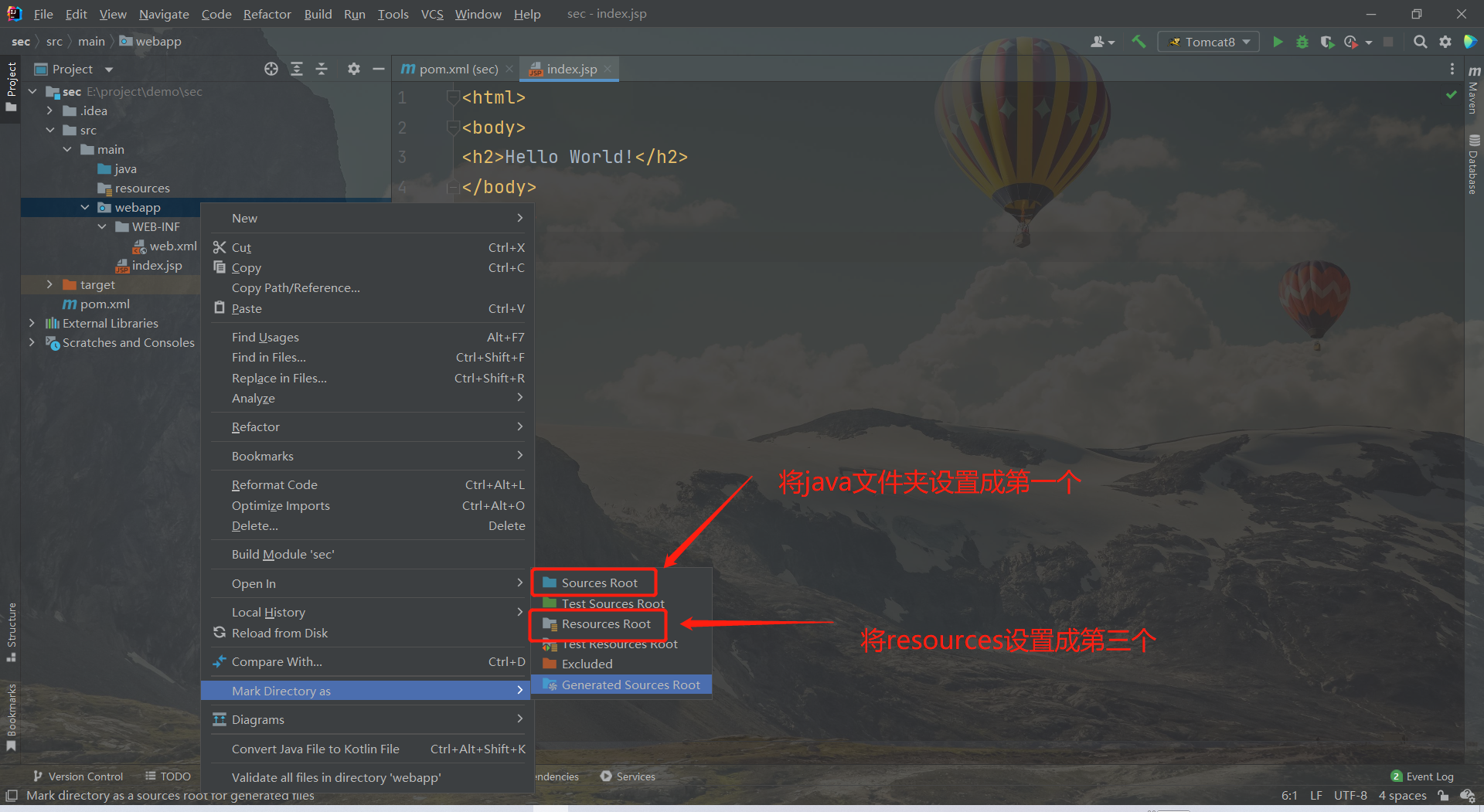
配置Tomcat启动
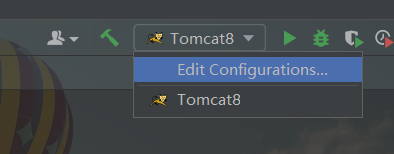
这里我已经创建好了,点击第一个Edit的那个
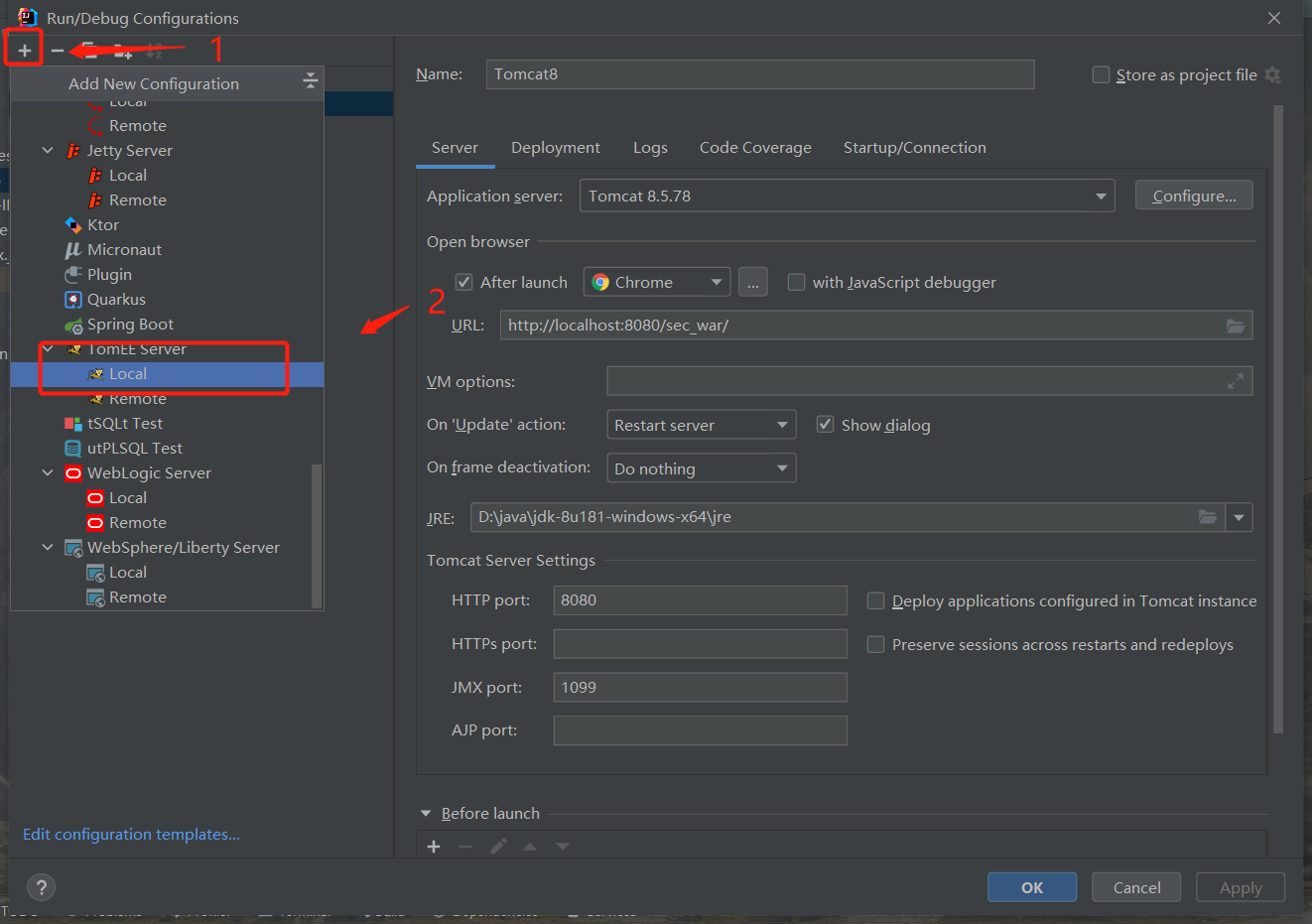
然后会出现,上图右侧的界面
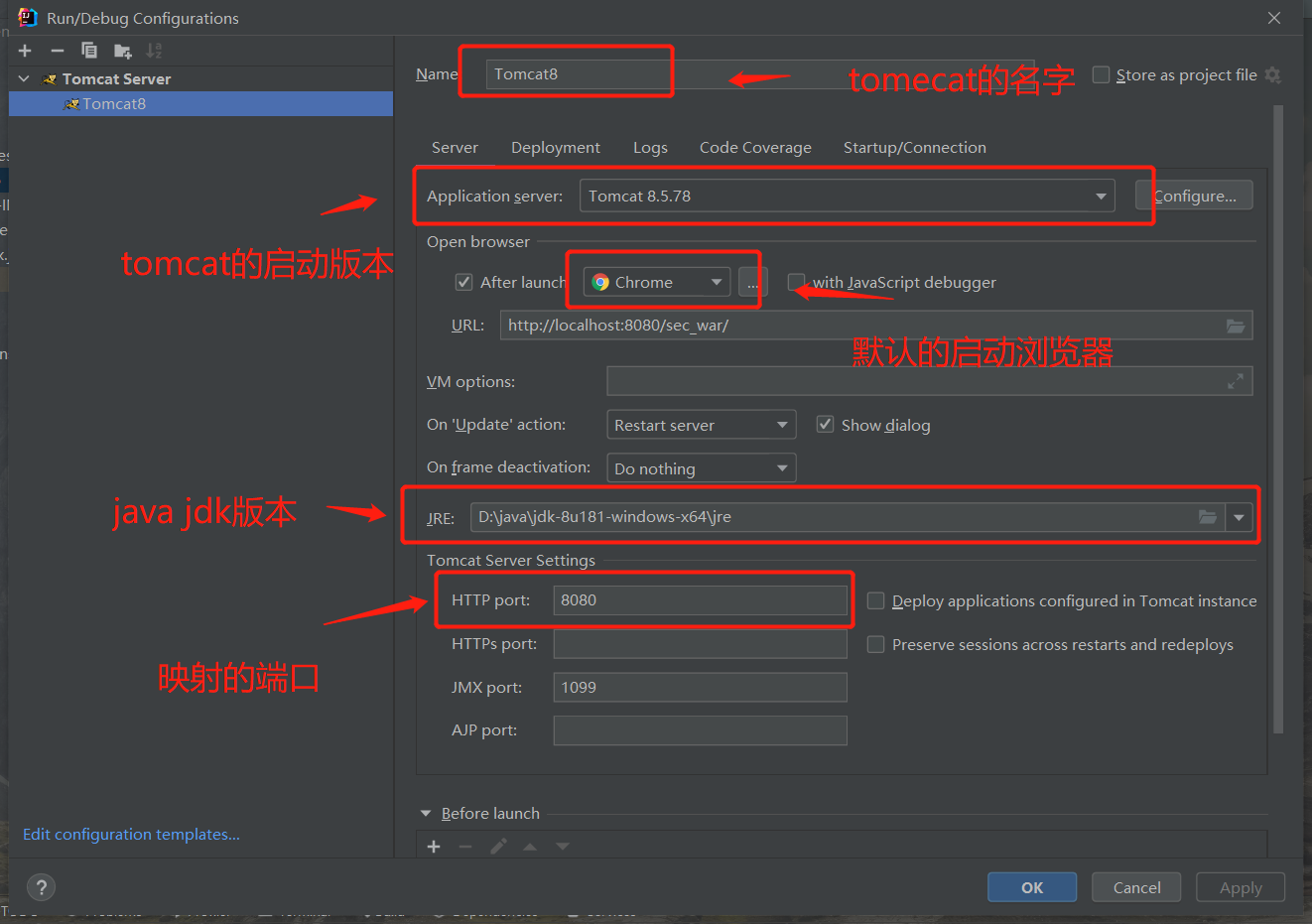
选择完后,出现如下警告

解决方法,在旁边Deployment中新建一个war包
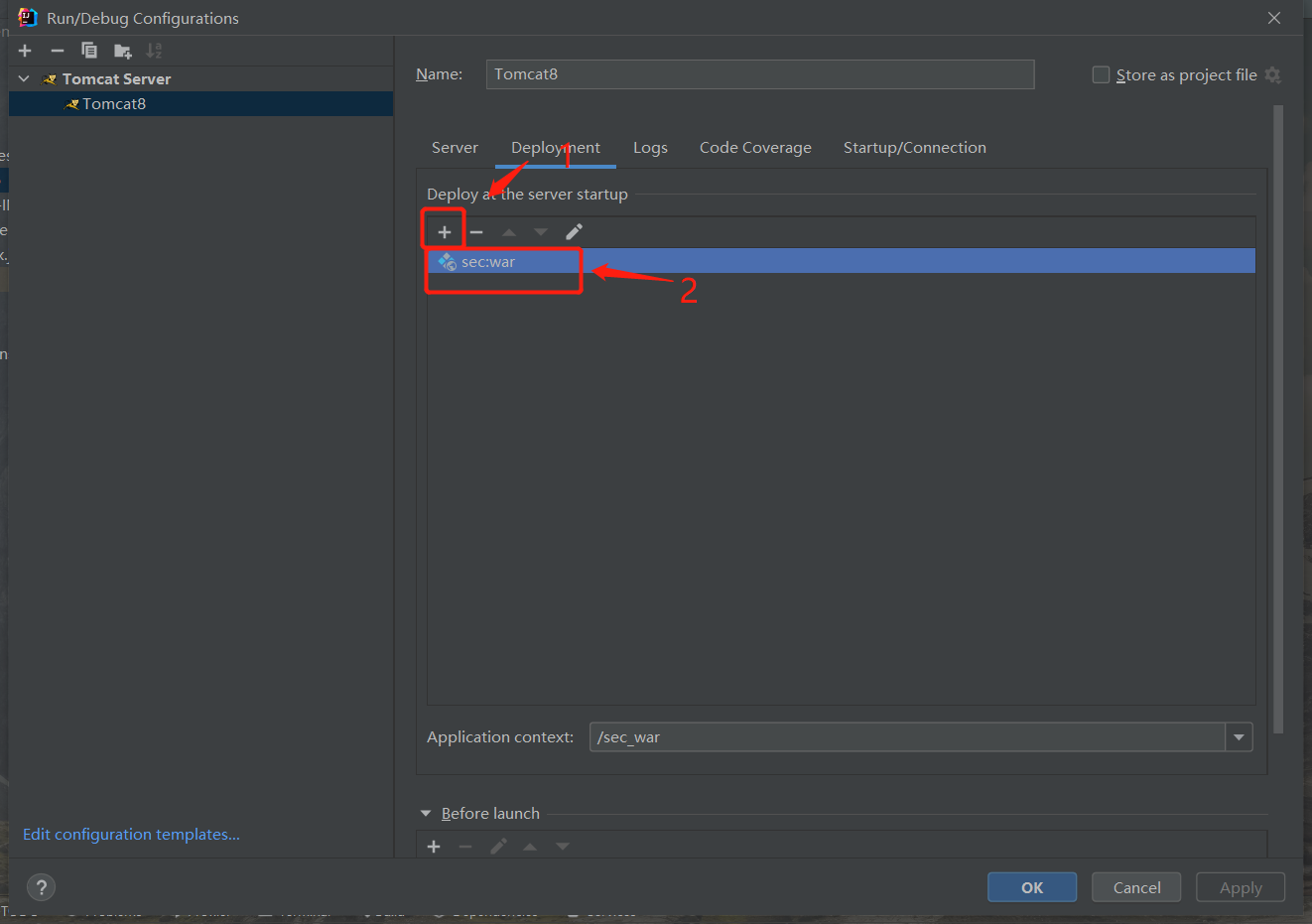
警告就会消失。
启动Tomcat
点击idea右上角的启动
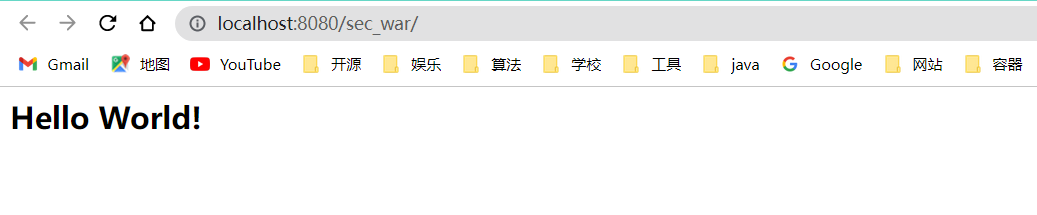
浏览器上localhost:8080/sec_war/出现如下界面,即启动成功。
Tomcat出现乱码,解决方法
启动Tomcat后,idea下面出现乱码,解决办法:
打开Tomcat文件夹下conf的logging.properties,修改里面的java.util.logging.ConsoleHandler.encoding,为GBK。

问题解决